The Overwatch 2 beta se kotali, kar omogoča igralcem, da skočijo in podoživeti slavo zgodnjih dni izvirnika Overwatch. Da bi vam pomagal kar najbolje izkoristiti različico beta, preden se konča 17. maja, sem vskočil in preizkusil naslov, da bi našel najboljše nastavitve za Overwatch 2.
Vsebina
- Najboljše nastavitve za Overwatch 2 beta
- Sistemske zahteve za Overwatch 2 beta
- Overwatch 2 beta merila
- Prednastavljena kakovost slike Overwatch 2 beta
Igra je zgrajena na kosteh izvirnika, tako da ni nič preveč presenetljivega. Kljub temu sem zaokrožil svoje optimizirane grafične nastavitve, nekatere nastavitve igranja, ki jih morate spremeniti, in nekaj primerjalnih vrednosti v različnih prednastavitvah, da boste dobili predstavo o zmogljivosti. Tukaj je opisano, kako kar najbolje izkoristiti svoje Overwatch 2 beta izkušnja.
Priporočeni videoposnetki
Najboljše nastavitve za Overwatch 2 beta
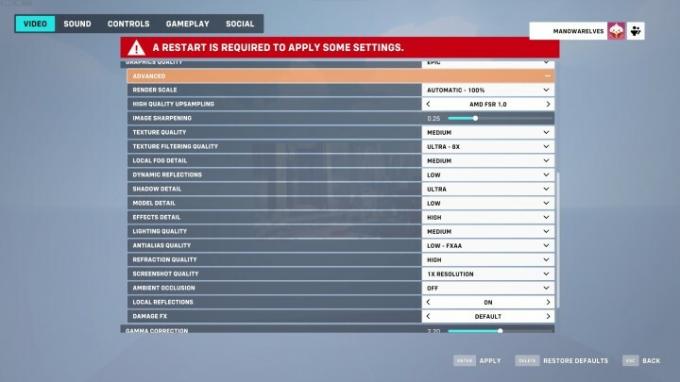
Overwatch 2 ima ogromno nastavitev. Imam vse grafične nastavitve in nekaj nastavitev igranja, ki jih morate spremeniti, da bo vaša igra delovala pravilno. Najprej začnimo z najboljšimi grafičnimi nastavitvami za
Overwatch 2:- Kakovost teksture: srednja
- Kakovost filtriranja teksture: 8x
- Podrobnosti lokalne megle: srednje
- Dinamični odboji: nizki
- Podrobnost sence: Ultra
- Podrobnosti modela: Nizek
- Podrobnosti učinkov: Visoka
- Kakovost osvetlitve: visoka
- Kakovost Antialias: Nizka – FXAA
- Kakovost loma: visoka
- Kakovost posnetka zaslona 1x ločljivost (nastavite po želji)
- Okluzija okolja: Izklopljeno
- Lokalne refleksije: On
- Damage FX: Privzeto
Zgoraj imam kombinacijo nastavitev za optimizacijo igranja in vizualnih elementov. Začenši z igranjem, podrobnosti senc ostanejo na Ultra, da lahko vidite sence sovražnih igralcev, medtem ko so podrobnosti modela na Nizki, da odstranijo nekatere dodatne elemente, ki se prikažejo pri višjih nastavitvah. Izklopljena je tudi okluzija okolja, zaradi česar lahko nekateri prizori postanejo nekoliko bolj ravni za boljšo vidljivost.
Povezano
- Vodnik po zmogljivosti Valorant: najboljše nastavitve, povečanje sličic na sekundo in več
- CS: GO vodnik za zmogljivost: najboljše nastavitve, povečanje sličic na sekundo in več
- Najboljše ponudbe prenosnih računalnikov 2 v 1: prihranite pri Dell, Lenovo, HP in drugih
Sicer sem optimiziral za vizualno. Anti-aliasing sem ohranil pri FXAA, ker je veliko hitrejši in izgleda približno tako dobro kot SMAA v Overwatch 2. Zmanjšal sem kakovost teksture, kakovost osvetlitve in podrobnosti lokalne megle, da sem prihranil tudi nekaj sličic, vendar lahko povečate te nastavitve, če še vedno dosegate visoko hitrost sličic.
Privzeto, Overwatch 2 uporablja AMD-je FidelityFX Super Resolution (FSR), ki dinamično prilagaja ločljivost za izboljšanje hitrosti sličic. Priporočam, da ga pustite vklopljenega, razen če uporabljate posebno zmogljivo strojno opremo. Ni tako slabo glede kakovosti slike in vam bo omogočilo, da svoje nastavitve bolj osredotočite na igranje iger kot na grafično kakovost.

Poleg grafike obstaja nekaj nastavitev zaslona, ki bi jih morali prilagoditi Overwatch 2 beta:
- Omejitev FPS: na podlagi zaslona
- Nvidia Reflex: Omogočeno + Boost (če je na voljo)
- Trojno medpomnjenje: izklopljeno
- Zmanjšaj medpomnjenje: Vklopljeno
- VSync: izklopljeno
- Vidno polje: 103
Tu so pomembne nastavitve Nvidia Reflex in nastavitev zmanjšanega medpomnilnika. Overwatch 2 običajno ima medpomnilnik za eno sliko; to pomeni, da boste med igranjem vedno imeli zakasnitev ene sličice. To ni velika stvar, vendar nastavitev zmanjšanega medpomnilnika odstrani medpomnilnik za manjši vnosni zamik. Po drugi strani pa je bolj zahteven za vaš računalnik.
Tukaj je kompromis glede na to, kakšen sistem imate. Vklopiti bi morali nastavitev zmanjšanja medpomnjenja, če pa je hitrost sličic pod hitrostjo osveževanja zaslona, jo izključite.

Končno imam nekaj nastavitev igranja, ki jih lahko prilagodim, če uporabljate računalnik:
- Neprosojnost točke poti: 50 %
- Motnost ikone Respawn: 75 %
- Neprosojnost časovnika sposobnosti: 100 %
- Omogoči visoko natančen vnos z miško: Vklopljeno
Nastavitve motnosti je super prilagoditi, da vam omogočijo boljšo vidljivost, ikona točke poti pa je na splošno najbolj moteča. Prilagodite te nastavitve, kot želite. V nasprotnem primeru vedno vklopite nastavitev za omogočanje visokonatančnega vnosa miške. Z mišmi, kot je Corsair Sabre RGB Pro Wireless, lahko dostopate do hitrosti glasovanja do 8.000 Hz. Ta nastavitev posodablja igro hitreje, da imate več možnosti za streljanje med posodobitvami.
Overwatch 2 beta sistemske zahteve

Overwatch 2 nima velikih sistemskih zahtev, kar ni presenetljivo. Priporočene zahteve iz Overwatch so bile v bistvu prenesene na minimalne zahteve, medtem ko nove priporočene specifikacije zahtevajo nekoliko močnejšo napravo.
Najmanjša
- CPU: Intel Core i3 ali AMD Phenom X3 8650
- GPU: serija Nvidia GTX 600 ali serija AMD Radeon HD 7000
- RAM: 6 GB
- Prostor za shranjevanje: 50 GB
Priporočeno
- CPE: Intel Core i7 ali AMD Ryzen 5
- GPE: Nvidia GTX 1060 ali AMD R9 380
- RAM: 8 GB
- Prostor za shranjevanje: 50 GB
Igra lahko preživi s samo 2 GB video pomnilnika, medtem ko še vedno dosega priporočene specifikacije. V bistvu bo vsak osebni računalnik iz zadnjih petih let dosegel (in verjetno presegel) Blizzardove zahteve, medtem ko lahko osebni računalniki, stari desetletje, še vedno izpolnjujejo minimalne specifikacije. Če tečeš Overwatch brez težav, ne boste imeli nobenih težav Overwatch 2.
Edina čudna zahteva je za CPE. Blizzard nejasno navaja razrede CPE namesto posameznih generacij. Iz tega, kar je navedeno, je videti, da je dvojedrni procesor v redu za minimalne specifikacije, medtem ko štirijedrni procesor ustreza priporočenim specifikacijam. Vendar vaš CPE sploh ne bi smel igrati velike vloge. Konec koncev je najmanj AMD Phenom X3 8650 star 14 let.
Overwatch 2 beta merila
Nisem imel priložnosti teči Overwatch 2 merila uspešnosti na območju najboljše grafične kartice, zato sem skočil v različico beta in preizkusil nekatere prednastavitve na svoji osebni napravi, da vidim, kako se spreminjajo. Spodaj si lahko ogledate moje rezultate z RTX 3090 in Core i9-10900K pri 1440p.
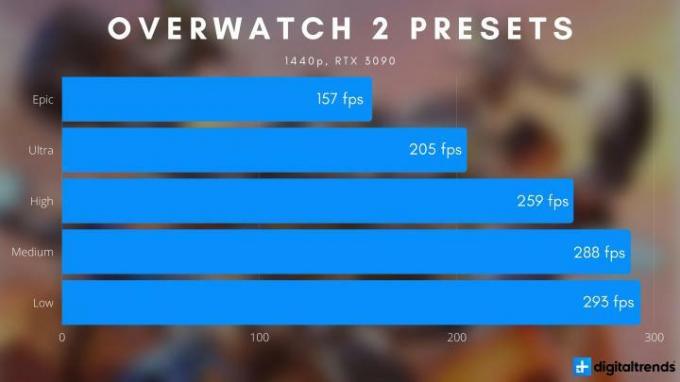
Čeprav ni presenetljivo, da RTX 3090 preskoči Overwatch 2 (še posebej pri 1440p), skaliranje je zanimivo. Med prednastavitvami Epic, Ultra in High so veliki skoki, medtem ko se vse ostalo skrči okoli prednastavitev Medium in Low. To je predvsem zaradi dinamičnih odsevov, ki se spustijo na Nizko pri prednastavitvi Visoko.
Če se ne želite zapletati z vsemi zgornjimi nastavitvami, priporočam, da se držite prednastavitve High. Ponuja najboljše razmerje med zmogljivostjo in kakovostjo slike, čeprav so nekatere nastavitve, kot je filtriranje teksture, po nepotrebnem zavrnjene.
Overwatch 2 beta prednastavljena kakovost slike
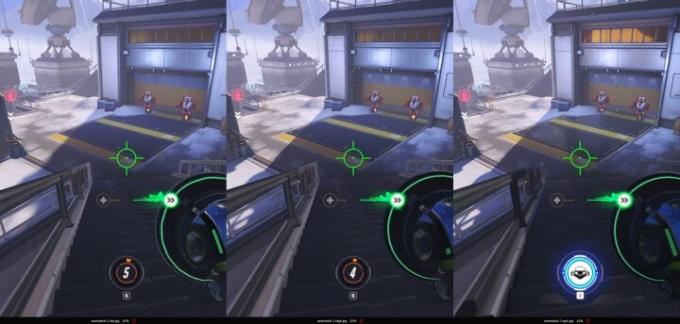
Overwatch 2 je zavajajoča, ko gre za kakovost slike, ker ko dejansko igrate igro, boste težko opazili razlike. Posnel sem nekaj posnetkov zaslona s prednastavitvami Low, High in Epic na vadbenem območju, da pokažem razlike (moje zgornje testiranje je bilo izvedeno v resničnih tekmah).
Obstaja nekaj velikih razlik, čeprav jih je težko opaziti brez zgornje vzporedne primerjave. Pri nizki prednastavitvi manjkajo sledi nabojev na steni, kot tudi luči, ki so prednastavljene pri visoki in epski predstavitvi. Zmanjšanje kakovosti teksture je očitno okoli robov kovinske plošče v sredini, prav tako izguba kakovosti senc. Vidite lahko, koliko bolj zamegljena je velika senca na desni s prednastavitvijo Low v primerjavi z Ultra.
Zanimivo je, da se zdi, da prednastavitve Epic omogočajo nekaj več osvetlitve, kar dokazuje soba v zgornjem desnem kotu. Največja razlika za Epic pa so odsevi. Kovinska ploščica na dnu je vedno odsevna. Toda na vrhu stopnic to kažejo le dinamični odsevi v prednastavitvi Epic.

Obstajajo razlike, a dobra novica je, da je bil Blizzard očitno previden pri zmanjšanju kakovosti slike na pameten način. Aliasing se prikaže samo na oddaljenih predmetih (glejte poli v ozadju) in sploh ni moteč. Podobno je udarna kakovost teksture, vendar se v resnici pokaže le v drobnih podrobnostih. S prednastavitvijo Nizka ne gledate tekstur nizke ločljivosti.
Tudi po pregledu kakovosti slike priporočam, da se držite prednastavitev High. V primerjavi z Epicom izgubi nekaj elementov olepševanja, vendar predstavlja tudi približno 65-odstotno povečanje zmogljivosti. Nizko tudi ni slabo, čeprav zamenja veliko večjo kakovost slike za skromno 13-odstotno povečanje zmogljivosti v primerjavi z visoko prednastavitvijo.
Priporočila urednikov
- Vodnik po zmogljivosti Apex Legends: najboljše nastavitve, povečanje sličic na sekundo in še več
- Najboljše ponudbe prenosnikov HP: Zagotovite si 17-palčni prenosnik za 300 USD ali več
- Najboljši procesorji za igranje iger: spopad AMD in Intel
- Resident Evil 4 Remake PC: najboljše nastavitve, sledenje žarkom, FSR in drugo
- Najboljše igralne tipkovnice za leto 2023



